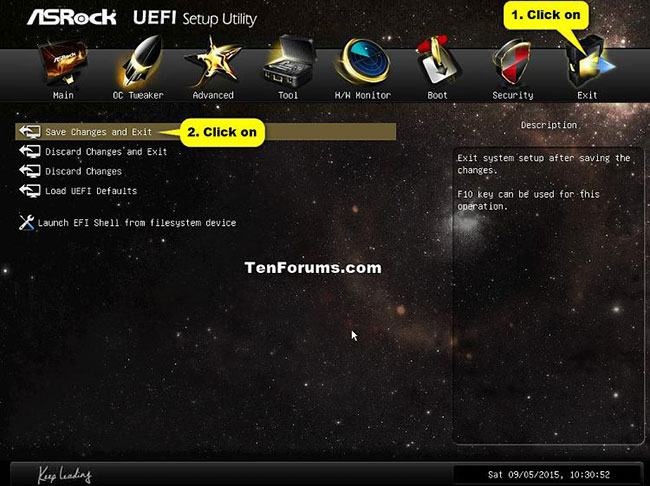1. Link tải xuống trực tiếp
LINK TẢI GG DRIVE: LINK TẢI 1 ![]()
LINK TẢI GG DRIVE: LINK TẢI 2![]()
LINK TẢI GG DRIVE: LINK DỰ PHÒNG ![]()
Tính năng khởi động nhanh bo mạch chủ UEFI có tùy chọn nhanh và cực nhanh cho phép PC của bạn khởi động nhanh hơn nhiều so với bình thường.
Tùy chọn bắt đầu nhanh
Nhanh
Bạn chỉ có thể khởi động từ ổ đĩa flash USB nếu bạn đang khởi động từ thẻ USB trong Windows.
Cực nhanh
– Chỉ hỗ trợ Windows 8 / 8.1 hoặc Windows 10 được cài đặt với UEFI và không hỗ trợ BIOS cũ.
– Card đồ họa VBIOS phải hỗ trợ UEFI GOP. Nếu không, hãy kiểm tra với nhà sản xuất để xem liệu có chương trình cơ sở để flash VBIOS hay không và thêm hỗ trợ.
Bạn chỉ có thể khởi động từ ổ đĩa flash USB nếu bạn đang khởi động từ thẻ USB trong Windows.
– Bạn sẽ không thể nhập cài đặt chương trình cơ sở UEFI khi khởi động trừ khi bạn xóa CMOS hoặc khởi động lại cài đặt chương trình cơ sở UEFI trong Windows.
Hướng dẫn này sẽ chỉ cho bạn cách bật hoặc tắt tính năng khởi động nhanh trong cài đặt chương trình cơ sở UEFI cho Windows 8, Windows 8.1 và Windows 10.
Ghi chú:
Cài đặt khởi động nhanh khác nhau tùy thuộc vào kiểu dáng, kiểu máy và phiên bản phần sụn của bo mạch chủ của bạn. Tham khảo hướng dẫn sử dụng bo mạch chủ của bạn để biết thêm thông tin.
Các hướng dẫn sau đây dựa trên bo mạch chủ ASRock x79 Extreme11 với chương trình cơ sở mới nhất.
Nếu bạn cũng kích hoạt tính năng khởi động nhanh trong Windows 8 / 8.1 hoặc Windows 10, PC của bạn sẽ khởi động nhanh hơn nữa.
Bật / Tắt Fast Boot trong cài đặt firmware UEFI trên Windows
Đó là cách nó được thực hiện:
1. Bắt đầu cài đặt chương trình cơ sở UEFI.
2. Nhấp vào biểu tượng khởi động và chọn cài đặt Bắt đầu nhanh.
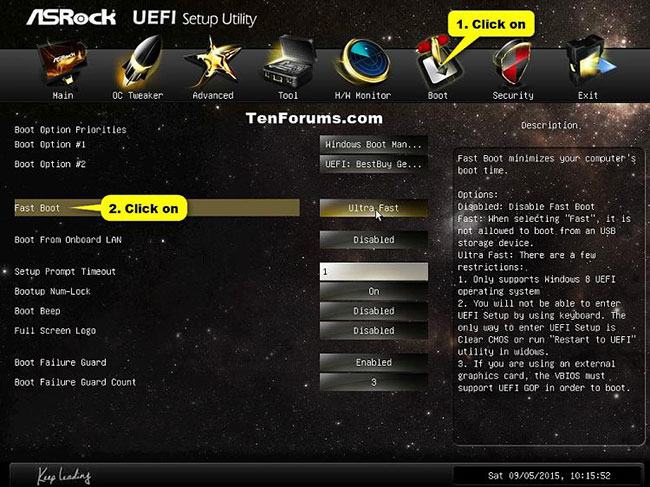
3. Chọn Tùy chọn với nhu cầu đặc biệt (bình thường), Nhanh hoặc là Cực nhanh mà bạn muốn cho Khởi động nhanh.
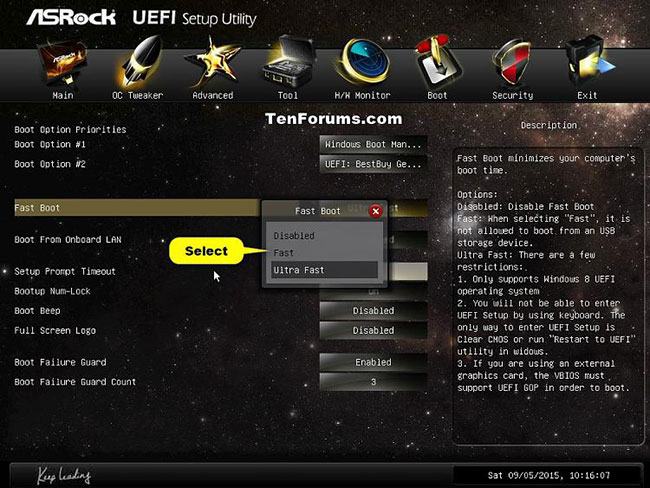
4. Nhấp vào biểu tượng đầu ra và lựa chọn Lưu các thay đổi và thoát Khởi động lại máy tính và khởi động Windows để các thay đổi có hiệu lực.